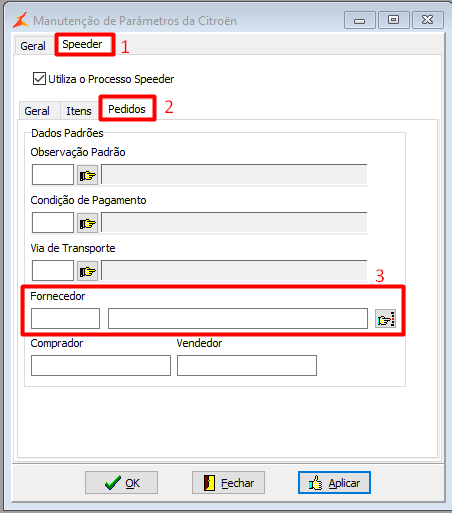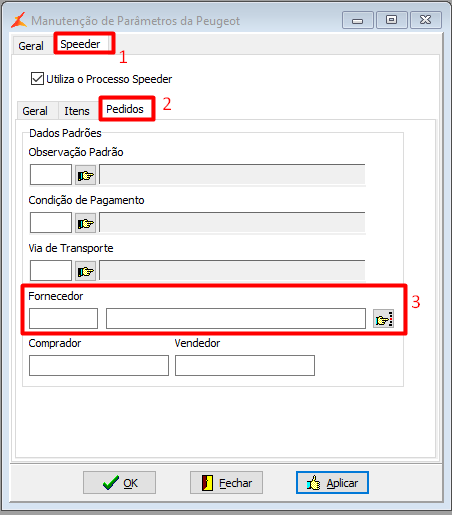Realizar cadastro no LINX DMSPara cadastrar um novo fornecedor, siga os passos abaixo: Acesse o Menu Faturamento: - No menu principal, vá até Faturamento.
- Em seguida, selecione Manutenção Clientes e clique em Cadastro de Clientes.
- Alternativamente, você também pode acessar o cadastro através do atalho, se disponível

Aba Manutenção: - Dentro da tela de Cadastro de Clientes, vá até a aba Manutenção.
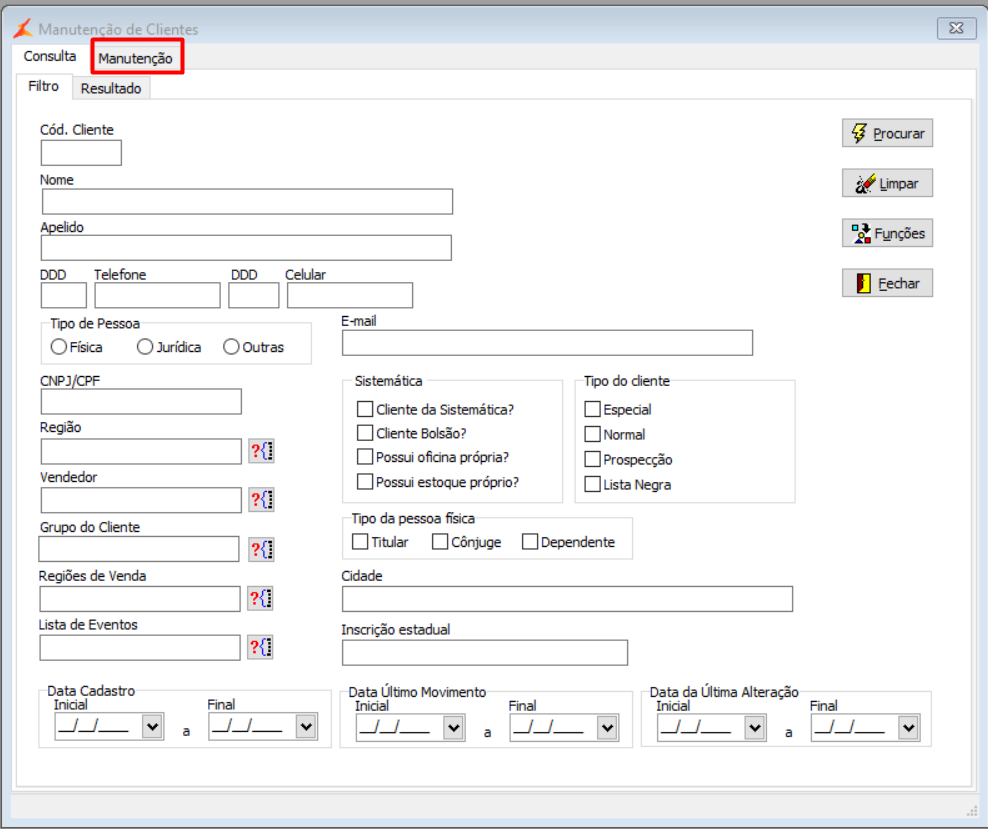
Clique em +Incluir: - Na aba Manutenção, você verá o botão +Incluir
 . Clique nele para iniciar um novo cadastro. . Clique nele para iniciar um novo cadastro.
Preenchimento das Informações: - Após clicar no botão +Incluir
 , será disponibilizada a tela onde você deverá preencher as informações solicitadas, conforme os novos dados fornecidos previamente. , será disponibilizada a tela onde você deverá preencher as informações solicitadas, conforme os novos dados fornecidos previamente. - Preencha os campos corretamente para garantir o cadastro adequado.
Após completar o cadastro, não se esqueça de salvar as informações. Assim, o fornecedor será registrado no sistema e estará pronto para ser utilizado nos processos de faturamento e integração. - Após concluir o novo cadastro, o sistema passará a utilizar as informações inseridas no Linx DMS, deixando de utilizar os cadastros antigos.
- Assim, as informações mais atuais estarão disponíveis e serão utilizadas nos processos do sistema.
|
Integra AgileSupply Alteração de Fornecedor no Processo do IntegraAgileSupply Se sua concessionária utiliza o IntegraAgileSupply para as bandeiras Citroën, Peugeot, ou BI Marca Peugeot Citroën, é necessário realizar a alteração do fornecedor no sistema para garantir o correto funcionamento da integração. Siga as etapas abaixo para realizar essa alteração: Efetuar Login no Agile: - Primeiramente, faça login no executável do IntegraAgileSupply utilizando o usuário responsável pelo envio dos dados do Agile.
Acessar os Parâmetros de Configuração: - Após o login, vá até o menu de Parâmetros de Configuração.
- Dentro dessa seção, clique em Configurações Gerais.
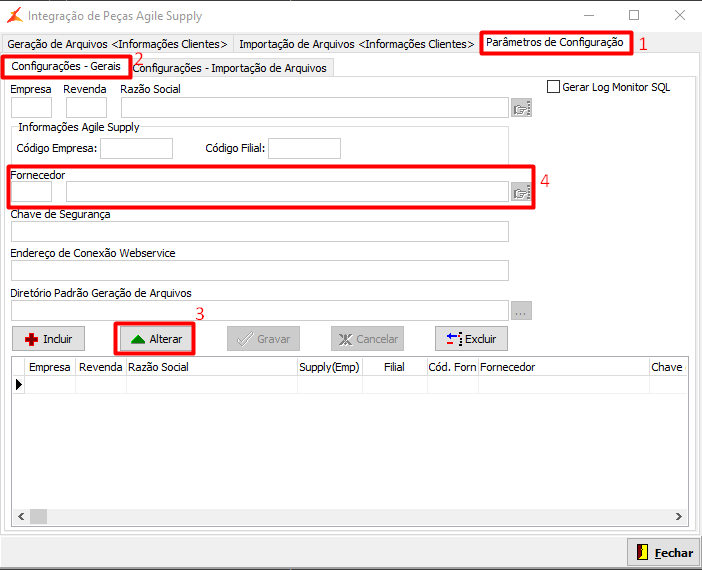
Alterar o Fornecedor: - Na área de Configurações Gerais, localize o campo Fornecedor.
- Substitua o fornecedor atual pelo novo fornecedor cadastrado no sistema, conforme a explicação detalhada no primeiro tópico do manual.
Gravar as Alterações: - Após fazer a alteração, não se esqueça de salvar as modificações para que o novo fornecedor seja utilizado nas operações de integração.
Com essa alteração, o IntegraAgileSupply passará a utilizar o fornecedor atualizado para os processos das bandeiras mencionadas, garantindo a correta sincronização. |
Faturamento de veículo da FábricaAlteração de Fornecedor no Faturamento de Veículo de Fábrica Para garantir que o processo de faturamento de veículo da fábrica seja feito com o novo fornecedor cadastrado, conforme descrito no primeiro tópico, é necessário realizar a alteração no sistema. Siga os passos abaixo para fazer a atualização corretamente: Acessar o Faturamento de Veículo da Fábrica: - No menu principal, vá até Veículos.
- Em seguida, selecione Parâmetros e depois Faturamento da Fábrica.
Alterar o Fornecedor: - Na tela de Faturamento da Fábrica, conforme mostrado na imagem abaixo, você verá o campo Fornecedor com o cadastro antigo.
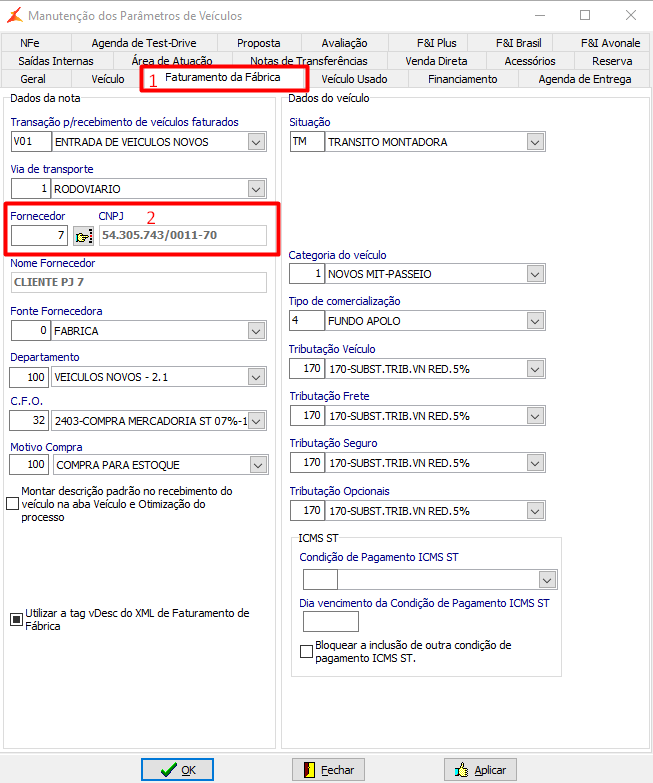
Substituir pelo Novo Fornecedor: - Alterar o campo Fornecedor para o novo fornecedor cadastrado no sistema, conforme explicado anteriormente no primeiro tópico do manual.
Aplicar as Alterações: - Após realizar a alteração no campo Fornecedor, clique no botão APLICAR
 para salvar a modificação. para salvar a modificação. - Em seguida, clique em OK
 para finalizar o processo. para finalizar o processo.
Com isso, o sistema utilizará o novo fornecedor para o processo de faturamento de veículos da fábrica, garantindo que todos os registros estejam atualizados. |
Garantia - OficinaAlteração de Fornecedor na Oficina (Garantia) Para garantir que as informações de oficina (garantia) estejam atualizadas com o novo fornecedor cadastrado, conforme o primeiro tópico, siga os passos abaixo: Acessar a Configuração de Garantia: - No menu principal, acesse Oficina.
- Selecione Parâmetros, depois Módulo e, por fim, clique em Garantia.
Alterar os Campos de Fornecedor: - Na tela de Garantia, conforme ilustrado na imagem abaixo, você verá três campos relacionados ao fornecedor.
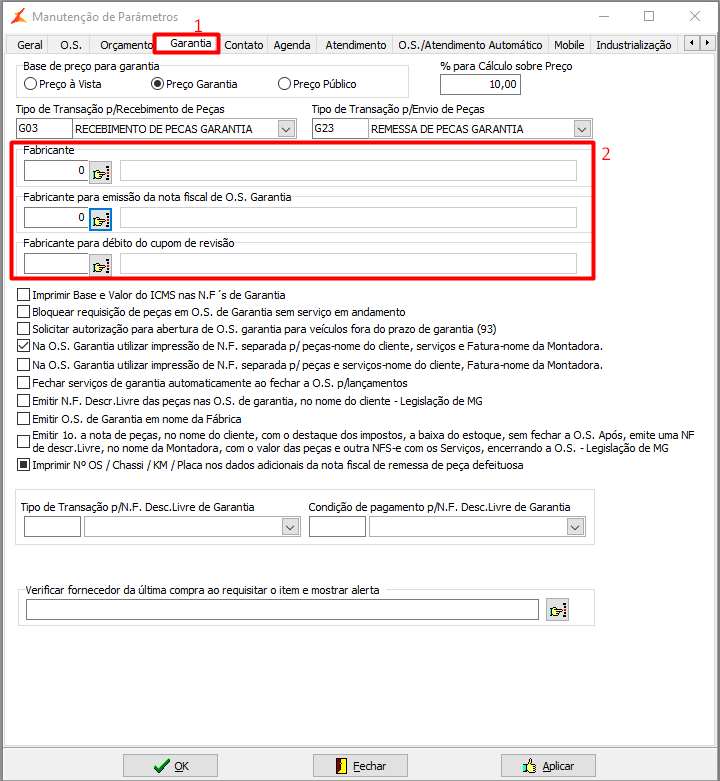
- Se os campos já estiverem preenchidos com o cadastro anterior, é necessário alterar para o novo cadastro que foi feito conforme o primeiro tópico.
- Caso os campos estejam em branco ou com dados diferentes do cadastro de fornecedor antigo, a alteração fica a critério do usuário.
Recomendação Importante: - Alterações devem ser feitas apenas quando o fornecedor antigo ainda estiver parametrizado.
- Se o fornecedor antigo estiver configurado, é necessário realizar a alteração e registrar o novo fornecedor cadastrado.
Salvar as Alterações: - Após realizar a alteração nos campos, clique em APLICAR
 para salvar as mudanças. para salvar as mudanças. - Em seguida, clique em OK
 para finalizar o processo. para finalizar o processo.
Com essa alteração, as informações de oficina (garantia) estarão corretamente atualizadas com o novo fornecedor. |
Speeder: Pedidos CitroenAlteração de Fornecedor no Processo de Speeder (Pedidos Citroën) Caso sua concessionária utilize o processo de Speeder (Pedidos Citroën), será necessário realizar a alteração do fornecedor informado anteriormente para garantir que o sistema esteja utilizando o novo fornecedor cadastrado. Siga os passos abaixo para realizar a alteração corretamente: Acessar o Processo de Pedidos Citroën: - No menu principal, siga o caminho:
Fábrica > Citroën > Parâmetros > Speeder > Pedidos.
Alterar o Campo "FORNECEDOR": - Na tela de Pedidos, conforme mostrado na imagem abaixo, localize o campo "FORNECEDOR".
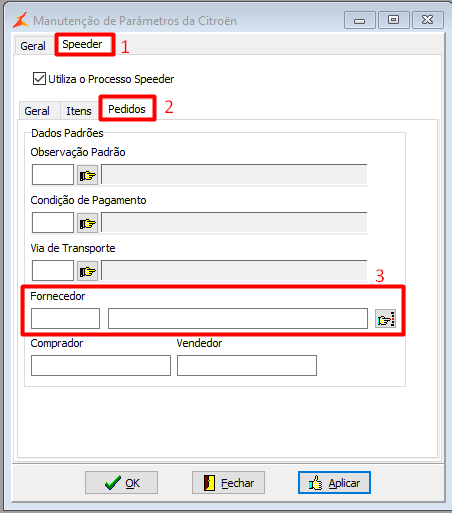
- Altere o campo "FORNECEDOR" para o novo fornecedor cadastrado, conforme explicado no primeiro tópico do manual.
Observação Importante: Antes de realizar essa alteração, é fundamental que você já tenha feito o processo de "DE X PARA de CNPJs" e tenha cadastrado o novo CNPJ, razão social, entre outras informações necessárias. Em algumas situações, o fornecedor cadastrado nesse campo pode ser diferente dos outros fornecedores. Caso isso ocorra, será necessário realizar um novo cadastro de fornecedor para garantir que todos os dados estejam corretamente registrados.
Finalizar a Alteração: - Após alterar o fornecedor, não se esqueça de salvar as modificações para garantir que o sistema utilize o novo fornecedor para o processo de Speeder (Pedidos Citroën). Com isso, a alteração do fornecedor será concluída e os processos relacionados a Pedidos Citroën funcionarão corretamente com as novas configurações.
|
Speeder: Pedidos PeugeotAlteração de Fornecedor no Processo de Speeder (Pedidos Peugeot) Se o grupo da concessionária utilizar o processo de Speeder (Pedidos Peugeot), é necessário realizar a alteração do fornecedor informado anteriormente para garantir que o sistema utilize o novo fornecedor cadastrado, conforme descrito no primeiro tópico. Siga os passos abaixo para efetuar essa alteração: Acessar o Processo de Pedidos Peugeot: - No menu principal, siga o caminho:
Fábrica > Peugeot > Parâmetros > Speeder > Pedidos.
Alterar o Campo "FORNECEDOR": - Na tela de Pedidos, conforme ilustrado na imagem abaixo, localize o campo "FORNECEDOR".
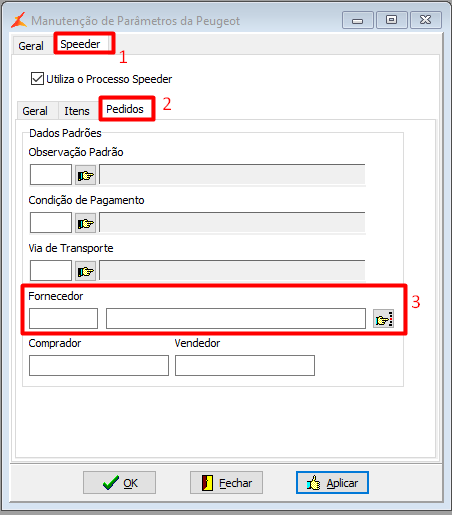
- Altere o campo "FORNECEDOR" para o novo fornecedor cadastrado, conforme as orientações do primeiro tópico do manual.
Observação Importante: Antes de realizar a alteração, certifique-se de que o processo de "DE X PARA de CNPJs" já foi realizado e que o novo CNPJ, razão social, e outros dados estejam devidamente cadastrados. Em algumas situações, o fornecedor cadastrado nesse campo pode ser diferente de outros fornecedores. Caso isso aconteça, será necessário realizar um novo cadastro de fornecedor para garantir que todos os dados estejam corretamente registrados.
Finalizar a Alteração: - Após realizar a alteração no campo "FORNECEDOR", não se esqueça de salvar as modificações para garantir que o sistema utilize o novo fornecedor para o processo de Speeder (Pedidos Peugeot).
Essa atualização garantirá que o sistema continue funcionando corretamente com o fornecedor adequado. |
|


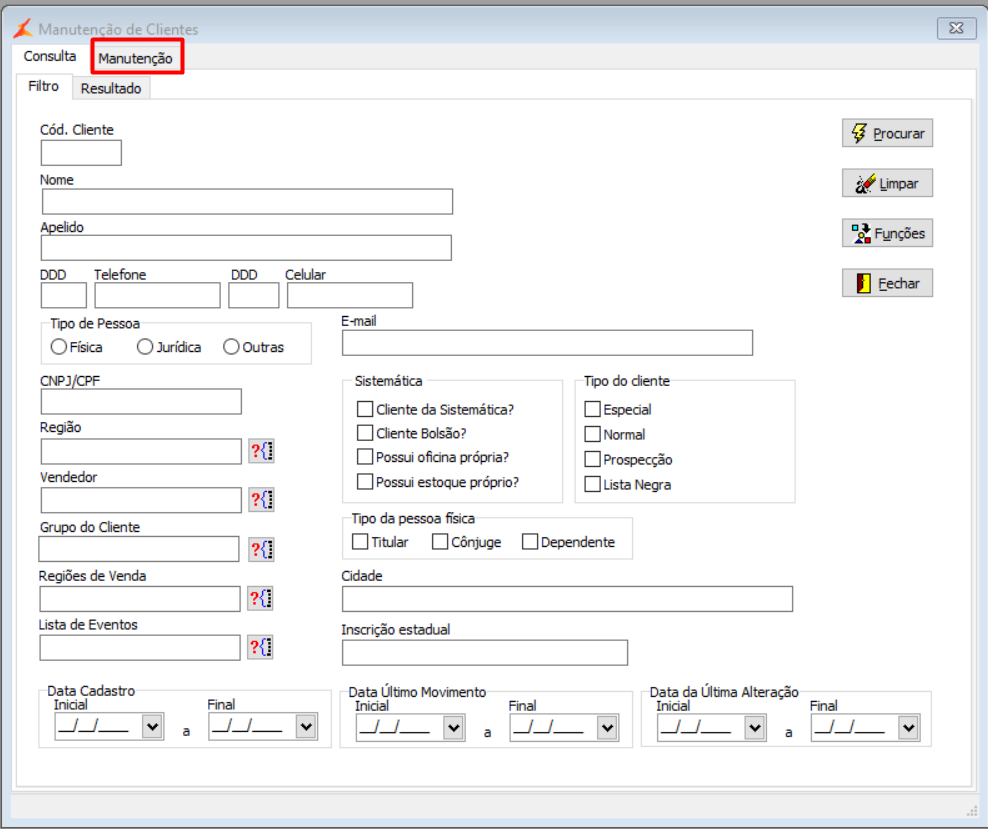
 . Clique nele para iniciar um novo cadastro.
. Clique nele para iniciar um novo cadastro. , será disponibilizada a tela onde você deverá preencher as informações solicitadas, conforme os novos dados fornecidos previamente.
, será disponibilizada a tela onde você deverá preencher as informações solicitadas, conforme os novos dados fornecidos previamente.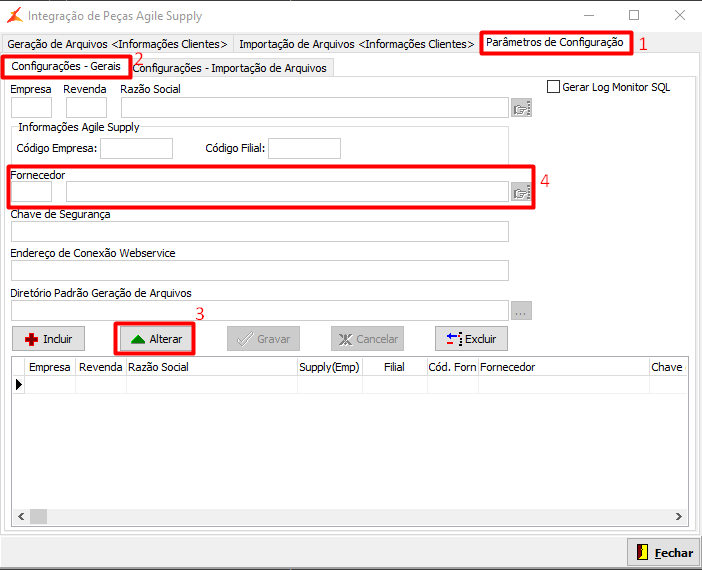
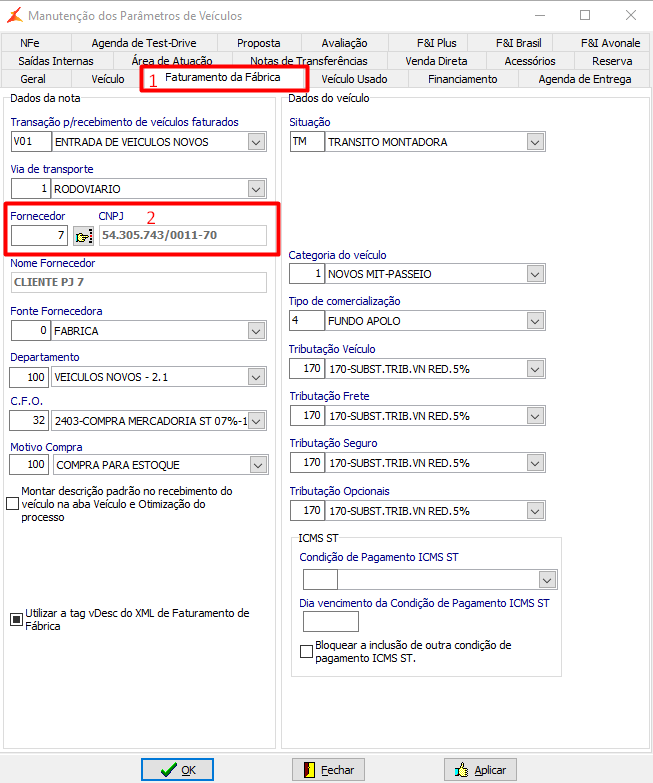
 para salvar a modificação.
para salvar a modificação. para finalizar o processo.
para finalizar o processo.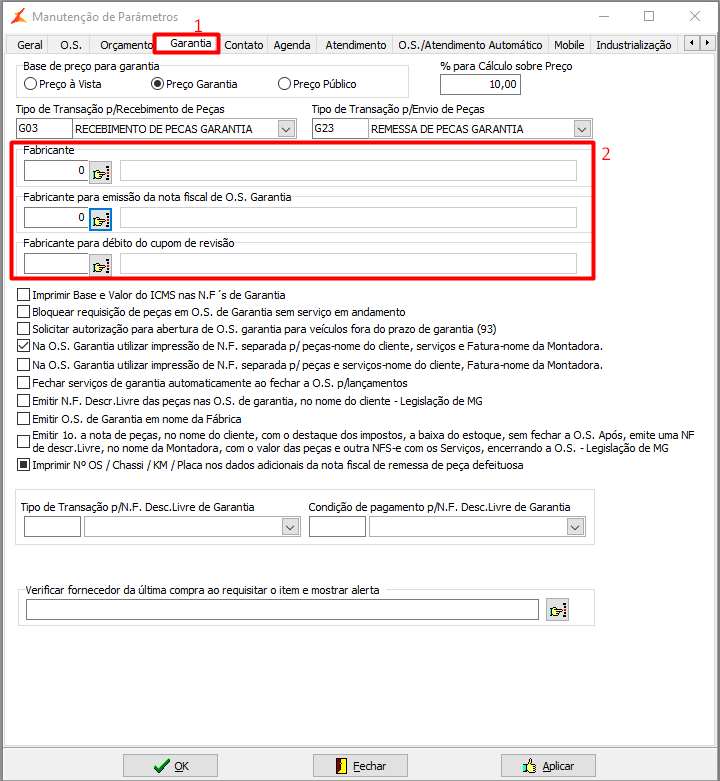
 para salvar as mudanças.
para salvar as mudanças. para finalizar o processo.
para finalizar o processo.